- Accueil
- Base Debian
- Tutoriels
- Outils
- Actualités
- Liens
- Blog
- Contact
- Visiteurs
Installer une tâche planifiée crontab sous Linux debian
 |
01/10/2006 - 91789 consultations -
Ce tutoriel vous présente comment installer une tâche planifiée crontab qui sera lancée automatiquement à un moment défini |
Les 2 commandes principales pour gérer les crontab sont :
Lister les crontab :
Il est nécessaire de disposer d'un script exécutable qui sera la tache lancée par le crontab.
Ce script nécessite au minimum les droits d'exécution pour l'utilisateur qui lance la tache, il doit aussi avoir comme première ligne, le shell utilisé pour s'exécuter :
=> mm représente les minutes (de 0 à 59)
=> hh représente l'heure (de 0 à 23)
=> jj représente le numéro du jour du mois (de 1 à 31)
=> MMM représente le numéro du mois (de 1 à 12) ou l'abréviation du nom du mois (jan, feb, mar, apr, ...)
=> JJJ représente l'abréviation du nom du jour ou le chiffre correspondant au jour de la semaine
(0 représente le dimanche, 1 représente le lundi, ...)
=> tâche représente la commande ou le script shell à exécuter
=> log représente le nom d'un fichier dans lequel stocker le journal des opérations.
Si la clause> log n'est pas spécifiée, cron enverra automatiquement un courriel de confirmation.
Pour éviter cela il suffit de spécifier > /dev/null
Pour chaque unité de temps (minute/heure/...) les notations sont possibles:
=> * : a chaque unité de temps
=> 2-5 : les unités de temps (2,3,4,5)
=> */3 : toutes les 3 unités de temps (0,3,6,...)
=> 5,8 : les unités de temps 5 et 8
Enfin il est possible de remplacer toutes les unités de temps par @reboot afin d'effectuer la commande au redémarrage de la machine :
Exemple de tâches cron :
Une tâche qui se lance tous les jours à 23H30 :
Lister les crontab :
crontab -l
00 01 * * * /root/sauvegarde.sh
Editer les crontab :
00 01 * * * /root/sauvegarde.sh
crontab -e
L'édition de crontab lance l'éditeur de texte par défaut (vi, vim, nano etc…)Il est nécessaire de disposer d'un script exécutable qui sera la tache lancée par le crontab.
Ce script nécessite au minimum les droits d'exécution pour l'utilisateur qui lance la tache, il doit aussi avoir comme première ligne, le shell utilisé pour s'exécuter :
ls -ail /root/sauvegarde.sh
667821 -rwx------ 1 root root 443 2006-06-13 11:47 sauvegarde.sh
cat /root/sauvegarde.sh
#!/bin/sh
...
Chaque entrée de la table (chaque ligne) correspond à une tâche à exécuter et est notée de la façon suivante:
667821 -rwx------ 1 root root 443 2006-06-13 11:47 sauvegarde.sh
cat /root/sauvegarde.sh
#!/bin/sh
...
mm hh jj MMM JJJ tâche > log
Dans cette syntaxe:=> mm représente les minutes (de 0 à 59)
=> hh représente l'heure (de 0 à 23)
=> jj représente le numéro du jour du mois (de 1 à 31)
=> MMM représente le numéro du mois (de 1 à 12) ou l'abréviation du nom du mois (jan, feb, mar, apr, ...)
=> JJJ représente l'abréviation du nom du jour ou le chiffre correspondant au jour de la semaine
(0 représente le dimanche, 1 représente le lundi, ...)
=> tâche représente la commande ou le script shell à exécuter
=> log représente le nom d'un fichier dans lequel stocker le journal des opérations.
Si la clause> log n'est pas spécifiée, cron enverra automatiquement un courriel de confirmation.
Pour éviter cela il suffit de spécifier > /dev/null
Pour chaque unité de temps (minute/heure/...) les notations sont possibles:
=> * : a chaque unité de temps
=> 2-5 : les unités de temps (2,3,4,5)
=> */3 : toutes les 3 unités de temps (0,3,6,...)
=> 5,8 : les unités de temps 5 et 8
Enfin il est possible de remplacer toutes les unités de temps par @reboot afin d'effectuer la commande au redémarrage de la machine :
@reboot /root/test.sh
Exemple de tâches cron :
Une tâche qui se lance tous les jours à 23H30 :
30 23 * * * /root/test.sh
Une tâche qui se lance toutes les heures, passées de 5 minutes :
5 * * * * /root/test.sh
Une tâche qui se lance tous les premiers du mois à 23h30 :
30 23 1 * * /root/test.sh
Une tâche qui se lance tous les quarts d'heure :
15,30,45,0 * * * * /root/test.sh
ou de cette manière :*/15 * * * * /root/test.sh
Une tâche qui se lance tous les lundis à 22h28 :
28 22 * * 1 /root/test.sh
Une tâche qui se lance toutes les 2 minutes :
*/2 * * * * /root/test.sh
Une tâche qui se lance toutes les 2 heures:
0 */2 * * * /root/test.sh
Une tâche qui se lance tous les jours pairs du mois à 23h59 :
59 23 */2 * * /root/test.sh
etc …
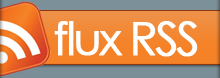
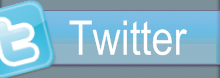


Merci pour l'aide
Une question cependant :
la crontab de l'utilisateur USER1 est-elle bien appliqué même si l'utilisateur n'est pas loggé sur la machine démarré?
Encore merci.
Une tâche qui se lance tous les quarts d'heure :
15,30,45,0 * * * /root/test.sh
ou de cette manière :
*/15 * * * /root/test.sh
Il manque une * :
Une tâche qui se lance tous les quarts d'heure :
15,30,45,0 * * * * /root/test.sh
ou de cette manière :
*/15 * * * * /root/test.sh
Corrigé ;-)
si quelqu'un peux m'aider ? je n'arrive pas a executer mes crons alors que tout est bien parametrer dans crontab. avez vous une idée pourquoi mes script ne se lance pas automatiquement ?
/etc/init.d/cron restart
Sinon, vous pouvez trouver les logs de l'exécution du CRON dans /var/log/syslog pour identifier le problème.